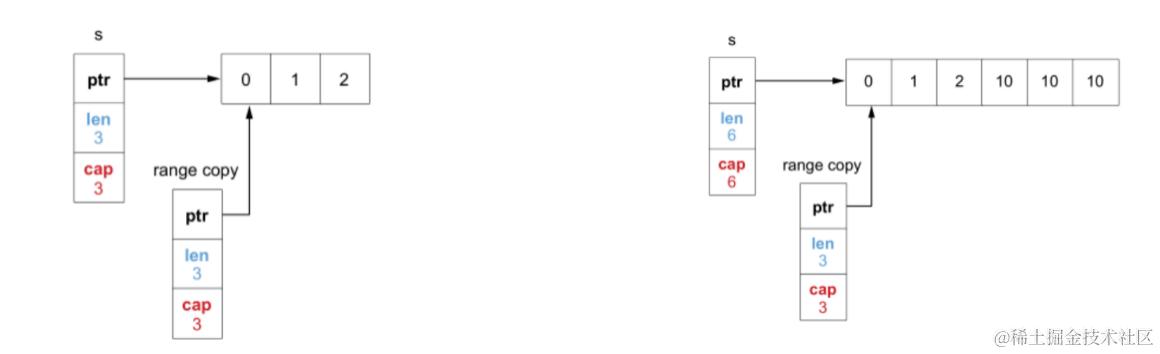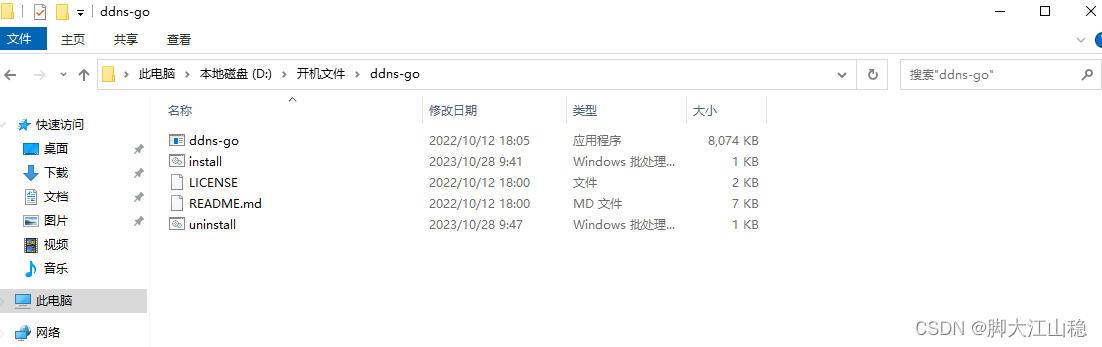Surface Go版本
2019年12月买的go1 TLE版本,8+128。有笔有键盘。
启动盘制作
大家千万不要相信网上说的老毛桃巴拉巴卡的,那些都是误人子弟~
ultraiso解决所有的问题,软件免费又没有捆绑软件,国内就能下载到,最重要的是它没有捆绑软件。
BIOS启动问题
一般刷情况下我们给电脑安装双系统都得先刷个启动盘,然后开机后想办法进BIOS。然而微软的亲儿子surface并没有办法直接用U盘启动。一般网上的说法是首先关机10秒钟,按住音量上键进入微软自己的一个BIOS界面,把secure UEFI什么的关了后再重启,重启前按住音量减键,就能够看见我们的USB启动项了。
但是吧,重要的事情说三遍:
!!!!!!!!!这种方法亲测无效!!!!!!!
!!!!!!!!!这种方法亲测无效!!!!!!!
!!!!!!!!!这种方法亲测无效!!!!!!!
不但我亲测无效,YouTube上的一位博主使用surface go2也是无效的,也不知道是哪个“砖家”编造的。正确的启动方法是插入你做好的启动盘,然后在windows里头找到高级启动–立即重新启动,选择Linups(跟Linux拼写有点像,但是不是Linux)那一项,然后按部就班完成ubuntu的正常安装
关于系统分区
以前刷双系统的时候我都是根据国内的网站上的4个分区的策略,300的导引,跟内存条一样大的交换分区,然后是 / 和 /home 两个分区。但是这次我选的是让它直接擦除原始的Windows然后自动装Ubuntu。之后我发现我就没有那个 /home 分区了。然后交换空间只有2GB,but——————It works!!!!正常用没问题。
刷系统之后如何联网
选择Ubuntu20.04还是22.04(待补充)
使用体验(待补充)
声明:本站所有文章,如无特殊说明或标注,均为本站原创发布。任何个人或组织,在未征得本站同意时,禁止复制、盗用、采集、发布本站内容到任何网站、书籍等各类媒体平台。如若本站内容侵犯了原著者的合法权益,可联系我们进行处理。